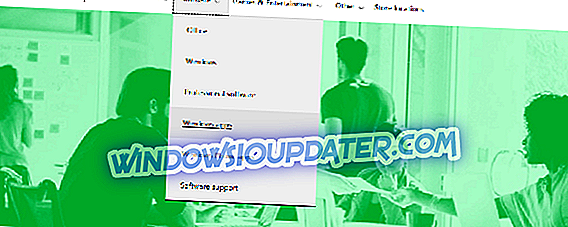Xbox je jednou z nejpopulárnějších herních platforem na světě s miliony uživatelů po celém světě. Bohužel se můžete setkat s určitými chybami na konzole Xbox a dnes vám ukážeme, jak opravit chyby Xbox při použití kódů.
Chyba Xbox při použití kódů, jak to opravit?
Oprava - chyba Xbox při použití kódů
Při použití kódů Xbox je třeba mít na paměti, že to nebude možné, pokud bude vaše předplatné služby Xbox pozastaveno nebo pokud máte na svém účtu určitý zůstatek. Pokud máte některý z těchto problémů, musíte je nejprve vyřešit, abyste mohli kód uplatnit.
Řešení 1 - Zkontrolujte, zda je k dispozici služba Nákup a používání obsahu
Při načtení předplaceného kódu uživatelé nahlásili chybovou zprávu a jeden způsob, jak ji opravit, je zkontrolovat a zjistit, zda je spuštěna služba Nákup a použití obsahu . Můžete tak učinit pomocí jakéhokoli zařízení, které má přístup k Internetu. Pokud tato služba není spuštěna, můžete počkat, dokud společnost Microsoft tento problém neopraví.
Řešení 2 - Zkontrolujte, zda je váš kód uplatnění správný
Pokud se při provádění kódu vyskytne chyba, zkontrolujte, zda je kód správný. Pokud jste si jisti, že jste zadali správný kód, můžete zkusit přihlášení k účtu společnosti Microsoft a zadat kód.
Řešení 3 - Zkontrolujte typ členství
Někteří uživatelé dostávají chybovou zprávu, že kód nelze uplatnit v rámci stávajícího typu členství. Mějte na paměti, že určité nabídky jsou platné pouze pro uživatele služby Xbox Live Gold, takže pokud nemáte předplatné služby Xbox Live Gold, musíte jej použít, abyste mohli používat určité kódy. Chcete-li zkontrolovat typ svého předplatného, musíte jít do Nastavení> Účet> Vaše členství v konzole Xbox 360. V aplikaci Xbox One je tento postup o něco jednodušší a můžete jej provést procházením položky Nastavení> Účet . Typ členství můžete také zkontrolovat na svém počítači nebo na jiném zařízení jednoduše tak, že se přihlásíte k účtu společnosti Microsoft a přejdete do sekce Služby a předplatné .
Řešení 4 - Zkontrolujte, zda je promo kód aktivován prodejcem
Aby promo kódy fungovaly, musí být aktivovány prodejcem. Někdy může dojít ke zpoždění s aktivací prodejcem, což způsobí, že se objeví chyba 801613fb. Chcete-li tento problém vyřešit, je třeba počkat 24 hodin nebo více a pokusit se kód znovu uplatnit. Pokud problém přetrvává, obraťte se na prodejce a zeptejte se, zda je kód aktivován.
Řešení 5 - Zkontrolujte, zda kód ještě nebyl uplatněn
Někdy můžete získat kód chyby SVC6004 při pokusu o uplatnění kódu na konzole Xbox. Tato chyba obvykle znamená, že kód je již uplatněn, proto je třeba zkontrolovat, zda kód již byl použit. Pokud používáte předplacený kód pro předplatné služby Xbox, je třeba se přihlásit k účtu společnosti Microsoft v jakémkoli zařízení a zkontrolovat sekci Služby a odběry, abyste zjistili, zda je kód již uplatněn. Pokud se jedná o předplacený kód dárkové karty společnosti Microsoft, nezapomeňte zkontrolovat historii objednávek svého účtu Microsoft a zkontrolovat, zda je kód přidán. Konečně, pokud je to předplacený kód pro obsah hry, zkontrolujte si v knihovně her ze svého účtu, zda je kód přidán.
Řešení 6 - Zkontrolujte, zda je vaše předplatné pozastaveno
Pokud je vaše předplatné pozastaveno, nebudete moci uplatnit kódy, dokud tento problém nevyřešíte. K tomu je třeba aktualizovat platební údaje. Můžete to provést podle následujících kroků:
- Přihlaste se ke svému účtu Microsoft a přejděte na stránku Služby a odběry .
- Vyhledejte pozastavené předplatné.
- Vyberte modrý otazník pod položkou Stav a klikněte na odkaz Zaplatit .
- Dokončete proces podle pokynů.
To lze provést také z konzoly Xbox One podle následujících kroků:
- Přejděte na Nastavení> Účet> Předplatné .
- Vyhledejte pozastavené předplatné a vyberte jej.
- Přejděte do části Platba a fakturace a vyberte možnost Platit nyní .
- Dokončete proces podle pokynů na obrazovce.
Řešení 7 - Nezapomeňte použít předplacený kód ve stejné oblasti, kde jste jej zakoupili
Pokud se při vyplacení předplaceného kódu vyskytne chyba 80153022, je třeba zkontrolovat, zda je kód ve stejné oblasti využíván. Některé kódy lze uplatnit pouze v určitých regionech, proto pokud si zakoupíte určitý předplacený kód, možná nebudete moci jej používat v jiné zemi, takže mějte na paměti. Uživatelé také nahlásili chybu 8016a04b a tato chyba obvykle znamená, že se pokoušíte přidat předplacený kód, který není platný pro vaši zemi nebo oblast.
Řešení 8 - Odstranění a stažení profilu
Uživatelé ohlásili chybu 801613c9 při použití kódů v jejich konzole Xbox. Tato chyba znamená, že kód je již uplatněn, a můžete zkontrolovat, zda je kód uplatněn pomocí Nastavení> Účet> Historie stahování . Pokud promo kód není k dispozici v historii stahování, musíte svůj profil smazat a stáhnout znovu. Postupujte takto:
- Přejděte do Nastavení a vyberte Systém .
- Vyberte možnost Úložiště> Všechna zařízení .
- Vyberte Herní profily.
- Vyhledejte profil, který chcete odstranit, a vyberte možnost Odstranit. Vyberte možnost Smazat pouze profil . Tím se profil odstraní a vaše uložené hry a úspěchy zůstanou nedotčené.
Po odstranění profilu Xbox si jej můžete stáhnout podle následujících kroků:
- Stiskněte tlačítko Průvodce na řadiči Xbox.
- Vyberte možnost Stáhnout profil . Pokud tuto možnost nevidíte, ujistěte se, že jste se ze všech účtů Xbox zcela odhlásili.
- Zadejte přihlašovací údaje účtu Xbox.
- Vyberte umístění úložiště pro svůj profil a vyčkejte, až bude účet stažen.
Po dalším stažení profilu zkontrolujte, zda je problém vyřešen.
Řešení 9 - Změňte oblast na webu Xbox
Pokud změníte oblast na webové stránce Xbox, může dojít k zjevně chybám při použití kódů. Jen málo uživatelů uvedlo, že se oblast na webu Xbox automaticky změnila, ale po změně na aktuální umístění byl problém vyřešen a byli schopni bez problémů použít kódy.
Chyby při použití kódů na konzole Xbox se mohou občas objevit, ale doufáme, že se vám tyto chyby podařilo opravit pomocí některého z našich řešení.